怎么搭建文件服务器,简易指南,如何利用个人电脑搭建属于自己的文件服务器
- 综合资讯
- 2025-03-20 11:25:59
- 3

简易搭建文件服务器指南:利用个人电脑,安装文件服务器软件如SMB、NFS等,配置网络共享,设置用户权限,确保数据安全,简单几步,轻松打造个人专属文件服务器。...
简易搭建文件服务器指南:利用个人电脑,安装文件服务器软件如SMB、NFS等,配置网络共享,设置用户权限,确保数据安全,简单几步,轻松打造个人专属文件服务器。
随着信息技术的飞速发展,数据存储和共享的需求日益增长,文件服务器作为一种高效的存储和共享方式,逐渐成为企业和个人用户的首选,本文将详细介绍如何利用个人电脑搭建文件服务器,让您轻松实现数据存储和共享。
搭建文件服务器所需条件

图片来源于网络,如有侵权联系删除
-
一台个人电脑(具备一定的硬件配置,如CPU、内存、硬盘等)
-
操作系统(如Windows、Linux等)
-
网络设备(如路由器、交换机等)
-
网络连接(如宽带、光纤等)
搭建文件服务器步骤
选择操作系统
根据个人喜好和需求选择合适的操作系统,Windows和Linux都是搭建文件服务器的常用操作系统,Windows系统相对简单易用,而Linux系统功能强大、安全性高。
安装操作系统
按照操作系统安装教程,将操作系统安装在个人电脑上,安装过程中,请注意选择合适的分区方案,确保文件服务器有足够的存储空间。
配置网络
(1)连接网络设备:将个人电脑连接到路由器或交换机。
(2)配置IP地址:在个人电脑的网络设置中,将IP地址设置为静态IP,确保服务器地址稳定,具体操作如下:
以Windows系统为例:
1)打开“控制面板”,选择“网络和共享中心”。
2)点击左侧的“更改适配器设置”。
3)右键点击“本地连接”,选择“属性”。
4)在弹出的窗口中,双击“Internet协议版本4(TCP/IPv4)”。
5)在弹出的窗口中,选择“使用下面的IP地址”,输入IP地址、子网掩码和默认网关。
以Linux系统为例:
1)打开终端。
2)输入以下命令,设置静态IP地址:
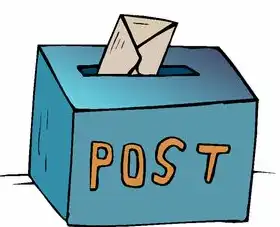
图片来源于网络,如有侵权联系删除
sudo nano /etc/network/interfaces3)在文件中添加以下内容:
auto eth0
iface eth0 inet static
address 192.168.1.100
netmask 255.255.255.0
gateway 192.168.1.14)保存并退出文件。
安装文件服务器软件
(1)Windows系统:可以使用Windows Server操作系统自带的文件服务器功能,或者下载第三方文件服务器软件,如Samba、NFS等。
(2)Linux系统:可以使用Samba、NFS等文件服务器软件,以下以Samba为例:
1)打开终端。
2)输入以下命令,安装Samba:
sudo apt-get install samba3)安装完成后,配置Samba:
sudo nano /etc/samba/smb.conf4)在文件中添加以下内容:
[global]
workgroup = WORKGROUP
security = user
netbios name = FILESERVER5)保存并退出文件。
创建共享文件夹
(1)Windows系统:在文件服务器上创建一个共享文件夹,Shared Files”。
(2)Linux系统:在Samba配置文件中添加以下内容:
[Shared Files]
path = /path/to/Shared Files
valid users = @WORKGROUP
writable = yes
browsable = yes设置用户权限
(1)Windows系统:在共享文件夹上设置用户权限,例如允许“Everyone”组访问。
(2)Linux系统:在Samba配置文件中设置用户权限,
[Shared Files]
path = /path/to/Shared Files
valid users = username
writable = yes
browsable = yes启动文件服务器
(1)Windows系统:在“服务”中启动“SMB服务”。
(2)Linux系统:在终端中输入以下命令,启动Samba服务:
sudo systemctl start smbd通过以上步骤,您已经成功搭建了一个属于自己的文件服务器,您可以将文件存储在服务器上,并通过网络共享给其他用户,需要注意的是,为了保证文件服务器的安全性和稳定性,请定期检查服务器状态,及时更新操作系统和软件。
本文链接:https://www.zhitaoyun.cn/1844577.html

发表评论